Dynamics 365 安装问题——无法访MSCRM_CONFIG数据库
1. 问题
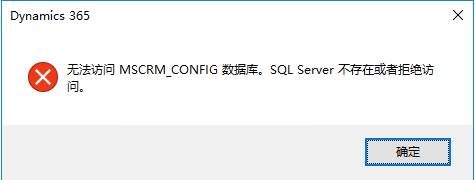
2. 原因
出现此问题的一个或多个下列条件都为真︰
- 在多务器中安装 Microsoft Dynamics 365。然后,直接在运行 Microsoft SQL Server 的服务器上安装 Microsoft Dynamics 365。但是,没有设置某些 SQL Server 权限。
- Microsoft Dynamics 365 服务器不被添加到 Active Directory 目录服务中的 SQLAccessGroup 组中。
3. 解决方案
若要解决此问题,请使用一个或多个下列方法。
方法 1
有权访问 Microsoft Dynamics 365 数据库的 SQL Server 用户设置 NT AUTHORITY\NETWORK 服务帐户。若要执行此操作,请执行以下步骤:
- 单击开始,指向所有程序,都指向Microsoft SQL Server 2005年中,,然后单击SQL 管理 Studio。
请注意它将为 Dynamics CRM 2011 是 Microsoft SQL Server 2008 - 要登录到 SQL Server 管理 Studio,请单击确定。
- 在对象资源管理器中,展开数据库,展开组织_MSCRM数据库,然后展开安全性。
- 右键单击用户,然后单击新用户。
- 在新建数据库用户对话框中,键入以下字段中的NT AUTHORITY\NETWORK 服务︰
- 用户名字段
- 登录名字段
- 在数据库角色成员身份区域中,单击以选中db_owner复选框,然后单击确定。
方法 2
将 Microsoft Dynamics 365 服务器添加到 Active Directory 中的 SQLAccessGroup 组。若要执行此操作,请执行以下步骤:
- 单击开始,单击运行,键入dsa.msc,然后单击确定。
- 单击要安装 Microsoft Dynamics 365 的组织单位。
- 双击SQLAccessGroup。
- 在SQLAccessGroup对话框中,单击成员添加单击对象类型,单击以选中计算机复选框,和,然后单击确定。
- 在输入对象名称来选择框中,键入 Microsoft Dynamics 365 服务器的名称,然后单击检查名称。
- 检查 Microsoft Dynamics 365 服务器,在输入对象名称来选择框中的名称可用,然后再单击确定两次。
- 重新启动 Microsoft Dynamics 365 服务器。


